如何在iPad上放置Word文档?
- 2022-04-13
- 来源/作者: Wps Office教程网/ 菜鸟图库
- 179 次浏览
如何在iPad上放置Word文档?iPad版Word提供了用于布局页面的“布局”选项卡。若要更改文档中页面的大小,边距和方向,请转到“布局”选项卡。布局选项卡还提供用于对页面进行编号以及创建页眉和页脚的命令。
确定页边距
页边距是页面顶部,底部,右侧和左侧的空白区域。边距用于框定页面上的文本。每个大学生都知道,您可以通过扩大边际来延长学期论文的时间。宽边距为文本留出了较少的空间,并将文本推送到后续页面上,使学期论文更长,并使学生看起来比他或她实际的聪明。
请按照以下步骤更改页边距:
- 转到布局标签。
- 点击边距按钮。
- 在下拉菜单上选择一个选项。“镜像”选项适用于将要装订的文档以及将在页面两面打印文本的文档。将页面装订侧的页边距扩大以适应装订。
换版的分节符
要以不同的方式在文档中布置页面,请将文档分为几部分。例如,要使文档的前四页中的页边距变宽,请为前四页创建一个节,然后将页边距命令仅应用于第一节。适用于iPad的Word中的布局命令适用于整个文档,如果文档分为多个部分,则适用于您发出布局命令时光标所在的部分。
通过在希望新节开始的位置插入分节符来创建节。分节符出现在页面顶部。请按照下列步骤插入分节符并创建一个新的节:
- 将光标放在您希望新部分开始的位置。
- 转到布局标签。
- 点击中断按钮。
- 在下拉菜单上选择“下一页”。
编号页
几乎不用说,但是一个多于几页的文档需要页码。除非给页码编号,否则如果将文档放在人行道上并且风将其分散到远处,如何将文档重新放在一起?
请按照以下步骤为文档中的页编号:
- 转到“插入”选项卡。
- 点击页码按钮。将出现“页码”下拉菜单。
- 打开编号。
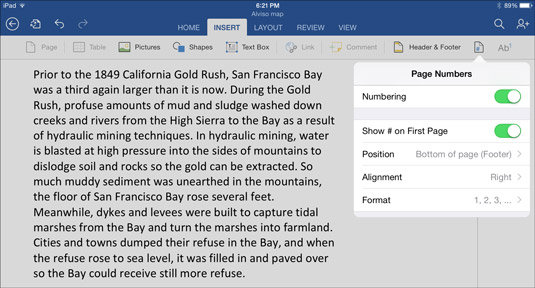
选择如何为页面编号。 - 选择选项以确定页的编号方式以及页码的外观:您的选择如下:
- 在首页上显示#:通常,报告的标题页没有编号。关闭此选项可防止在第一页上显示页码。
- 位置:在子菜单上,选择将页码放在页面顶部还是底部。
- 对齐方式:在子菜单上,选择要在页眉或页脚中显示页码的位置。“内部”和“外部”选项适用于装订的双面文档,在文档的两面都打印有文本。“内部”选项将页码放在绑定旁边;“外部”选项将页码放置在远离装订的位置。
- 格式:在子菜单上,选择编号页的格式。
要删除页码,请返回“页码”菜单并关闭“编号”选项。
创建页眉和页脚
甲头是沿页面顶部的描述性文本; 一个注脚是沿着底部的描述性文字。页眉和页脚标识文档的主题,文档的作者,页面的内容以及其他重要内容。(要在页眉或页脚中包含页码,请使用“页码”命令。)
请按照以下步骤在文档上输入(或编辑)页眉或页脚:
- 在插入选项卡上,单击页眉和页脚按钮。出现“页眉和页脚”下拉菜单。
- 在下拉菜单上选择“编辑页眉”或“编辑页脚”。将打开“页眉”窗格或“页脚”窗格




